안녕하세요. 워크앳로터스입니다.
1~2주 사용하니까 적응은 되더군요. 앨리스 배열이라는거 처음 들어보고 처음 만져봤습니다. 확실히 적응만 하면 손목에 무리가 가지 않는 구조라 편하긴 합니다. 풀알루 모델이면 더 좋았을텐데...
연말에 갑자기 바쁜 일이 터지는 바람에 리뷰 제품 박스가 도착했음에도 열어보지도 못하고 있었네요. 드디어 주말에 모든 준비를 마치고 지금 게시글도 오늘 살펴볼 제품을 이용하여 작성하고 있습니다. 바로 아래 박스 제품입니다. 눈치 빠른 분들은 이미 알고 계실 듯...

앗!!! 죄송합니다. Polishing Cloth라고 적혀있는 작은 물건 아닙니다. 광택용 천은 보너스! 오늘 살펴볼 제품은 바로 그 아래 커다란 박스에 들어있는 바로 요 제품!

그리고 박스 안에 물건을 꺼내서 배치하고 지금 사용하고 있는 모습으로 전환하면... 바로 요런 느낌! 어때요? 화이트에 살짝 다크한 그린 키 캡으로 포인트를... 그리고 뭔가 기존에 익숙한 느낌의 키보드 배열과는 조금 다른 느낌~~~~!

그리고 요 키보드 왼쪽 M1, M2 ~~~ M5까지 키를 이용하여 원하는 앱을 불러오는 기능까지 정말 원하던 기능을 적용하여 활용하고 있습니다. 아래 자세히 보시면 왼쪽에 M1 누르면 화면에 카카오톡이 나타나는 모습 보이실 겁니다.

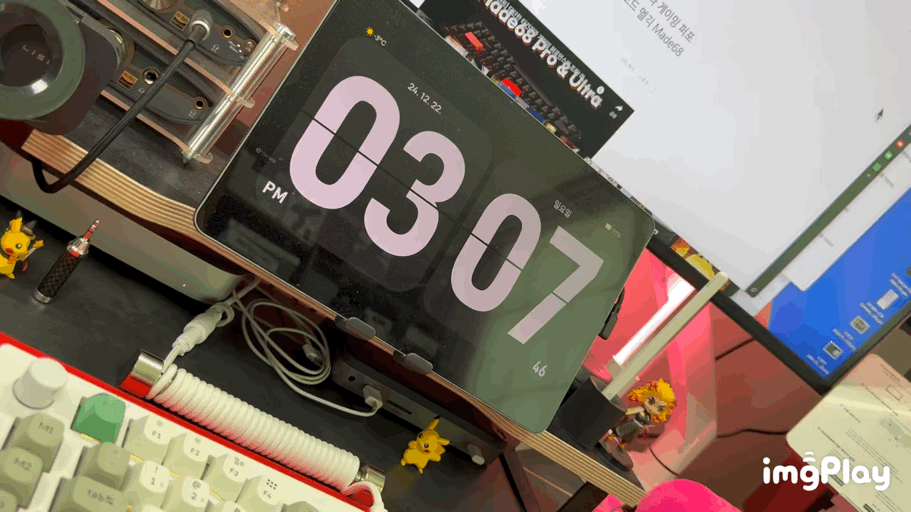
그렇습니다. 오늘은 평소 제가 좋아하는 키크론 브랜드의 손목 보호를 위하여 인체공학 디자인을 적용한 앨리스 배열의 기계식 키보드 입문용으로 적합한 V10 PRO MAX라는 제품을 소개하고 제가 가장 원하던 기능을 적용한 방법을 공유하려고 합니다.

키크론 V10 PRO MAX 무선 인체공학 커스텀 앨리스 기계식 키보드 C타입 리시버
[키크론 공식 브랜드스토어] 애플 기계식 키보드 윈도우 키캡 포함, 미니멀리즘 디자인을 추구하는 기계식 키보드 브랜드
키크론 V10 PRO MAX 무선 인체공학 커스텀 앨리스 기계식 키보드 C타입 리시버 : 키크론 공식 브랜드
[키크론 공식 브랜드스토어] 애플 기계식 키보드 윈도우 키캡 포함, 미니멀리즘 디자인을 추구하는 기계식 키보드 브랜드
brand.naver.com
혹시 위에 제품 판매 페이지에서 제품 구매하시려는 분들은 선택 옵션으로 색상에 대해서는 블랙, 레트로 그리고 쉘화이트 요렇게 3 종류가 있습니다. 기존에 레트로 색상을 오래 사용했기에 이번에는 제일 오른쪽 새로운 느낌의 쉘화이트를 선택해 보았습니다.

핵심은 손목 보호를 위한 인체공학 디자인을 적용한 기계식 키보드라는 건데, 이게 입문용이라고 표현한 이유는 개인적으로 풀 알루미늄 제품을 찾고 있긴 한데... 아무래도 가격이 높다 보니, 일단 요 제품으로 익숙해지고 난 후 단계를 높여가는 것도 좋아 보여서 입문용이라고 표현해 보았습니다.

박스 패키징은 뭐, 두말할 것도 없이 키크론의 아이덴티티가 잘 느껴집니다. 기존 박스랑 거의 비슷합니다. 그리고 박스 바닥면에는 주요 특징을 요약해 두었고, 해당 제품의 스위치는 게이트론 주피터 바나나 축을 선택하였습니다. 그리고 새로 구입하신 분들은 가급적 정품 등록을 해서 할인 쿠폰 등 혜택을 누리시기 바랍니다.

키크론 제품을 이미 구입해서 사용해 보신 분들은 구성품이 비슷비슷하다고 느끼실 겁니다. 처음 보시는 분들을 위하여 하나씩 살펴보자면... 먼저, 박스는 겉박스와 속박스 구성으로 되어 있고, 속박스를 오픈하면 요렇게 퀵 스타터 가이드 종이가 들어있습니다. 아마 키크론 제품은 다 요렇게 한 장짜리 가이드 있을 겁니다.
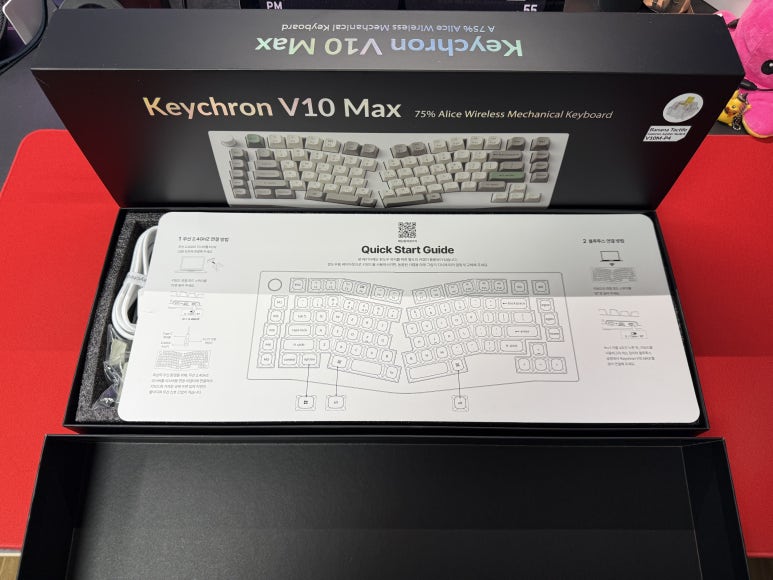
그리고 그 아래 구성품을 미리 꺼내보면... 키크론 키보드 제품 소개하는 가이드 브로슈어(소책자) 종이가 있고, C to C 케이블, C to A 젠더, 무선 2.4GHz 리시버 연장 어댑터가 보이고 도구로는 키 캡&스위치 리무버, 스크류 드라이버, 육각 렌치까지 보이네요. 그리고 여분의 키 캡도 보입니다.

하나씩 다 살펴보고 마지막에 비닐 포장에 들어있는 키보드 본체를 꺼내서 요렇게 만나볼 수 있게 됩니다. 확실히 새로운 색상이라 느낌도 새롭네요. 바로 이전에 레트로 색상을 오랜 시간 사용했고, 블랙은 이미 나온 지가 좀 오래된 거 같고 해서, 이번엔 쉘화이트 색상을 선택했는데... 만족스럽습니다.

그리고 구성품 개별로 하나씩 살펴보기만 할게요. 아래 드라이버랑, 육각 렌치 그리고 여분의 나사 등은 기계식 키보드를 분해하고 내부 구성품을 교체하거나, 키보드 커스텀 작업을 할 때 유용하게 사용할 터인데, 저는 키크론 키보드를 좋아하는 이유가 바로 기계식 키보드인데, 이미 완제품으로 모든 작업을 사전에 완료하고 사용자는 수령하고 바로 사용할 수 있도록 제공하는 점이 좋더라고요.

물론 그렇다고 해서 키보드 커스텀 작업을 하지 못하는 것은 아닙니다. 스위치, 키 캡뿐만 아니라 내부를 열어서 흡음재, 스태빌라이저 및 플레이트까지 모두 커스텀 작업도 가능합니다. 요런 취미 가지신 분들은 또 그쪽으로 즐길 수 있는 제품입니다.

그리고 요건 동봉된 C to C 케이블인데... 요걸 사용해도 좋겠지만, 저는 이미 기존에 키크론에서 선물로 수령한 항공 케이블 스타일의 케이블을 활용하고 있기에...

키 캡 놀이, 스위치 교체 등을 위한 리무버 도구도 있습니다. 그리고 키크론 제품을 이야기할 때 맥용 키보드라고 많이들 이야기하시는데, 기본 키 캡이 macOS에 맞춰서 제공됩니다. 그래서 Windows OS를 사용하시는 경우는 추가로 제공하는 여분의 키 캡을 이용하여 교체해 주시면 되겠습니다.

그럼 사용하는 OS에 맞춰서 키보드 선택은 어디서 하느냐? 키보드 위쪽 측면을 요렇게 세워서 살펴보시면 왼쪽에 보이시나요? 제일 왼쪽에 스위치는 연결 방식을 선택하는 것입니다. 블루투스, 케이블, 2.4GHz 무선 동글 그리고 다음 스위치가 OS를 선택하는 것이지요. Windows/Android, macOS 요렇게 말입니다.

그다음 C 타입 단자에 유선 케이블로 연결해서 사용하셔도 좋습니다. 유선 케이블이 아닌 경우 위 사진에서 제일 오른쪽에 동글 리시버 2개 보이시죠. 하나는 A 타입, 나머지 하나는 C 타입 그렇습니다. 환경에 구애받지 않도록 듀얼 동글 리시버를 제공합니다. 그리고 추가로 변환, 연장을 위한 젠더도 제공하고요.

제품에서도 다양한 무선 연결 방식을 제공하고, 무선의 편리함을 알고 있지만, 저는 RGB 효과를 즐기는 편이라, 배터리 걱정을 하지 않으려고 가급적 유선으로 연결하여 사용하는 편입니다.


처음 입문하시는 분들을 위하여 요거 한 번만 더 강조 드릴게요. Quick Start Guide라는 종이 한 장이 제공됩니다. 아마 거의 대부분의 키크론 키보드는 요런 게 하나씩 들어있을 겁니다. 기본적인 사용 방법은 모두 여기에 포함되어 있습니다.
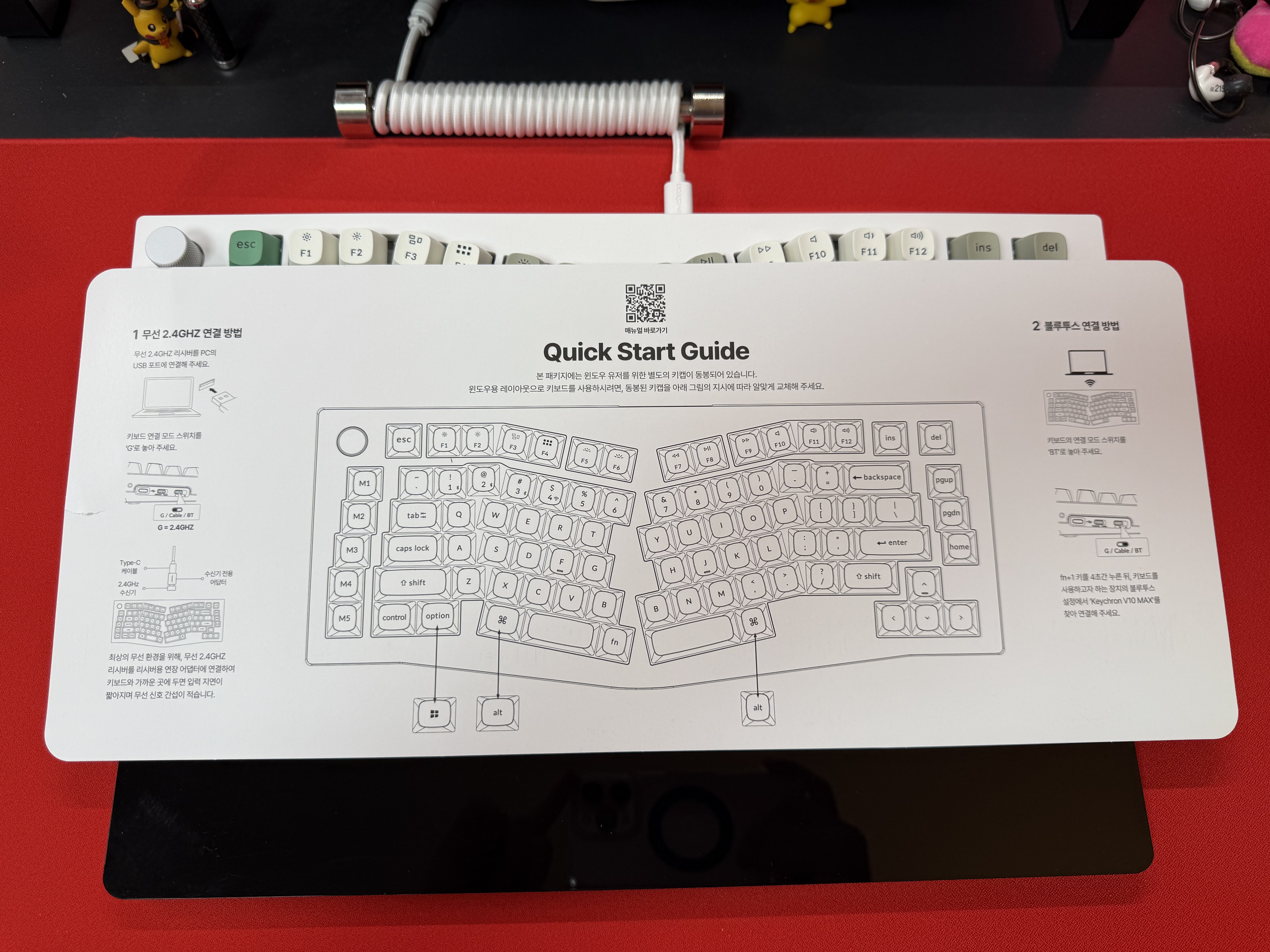
무선 동글, 블루투스, 유선 연결 방법, LED 백라이트 효과 제어, 보증 관련 내용 그리고 키크론 웹 런처 및 운영 체제 설정 등 다양한 내용을 이것만 가지고도 쉽게 알 수 있습니다. 그래서 처음에는 요걸 눈에 잘 보이도록 책상 주변에 두고 시간을 가지면서 익숙해지는 것을 추천드립니다.

키크론 키보드가 맥용 키보드라고 불리는 두 번째 이유라고 생각하는데... 제가 좋아하는 점이기도 하고... 제일 상단에 기능키(펑션키) 부분이 기존에 맥북 부류에서 사용하는 것과 동일합니다. 그래서 별도의 키 매핑 작업 없이도 바로 활용할 수 있어서 좋더라고요. 특히나 저는 F3 키 없이는 안되는 스타일이라...

자~~~! 이제 자세를 취해봅니다. 일단 흔한 기계식 키보드가 아니라, 이 제품이 표방하는 손목 보호를 위한 인체공학 디자인을 적용한 앨리스 배열의 기계식 키보드라 하니, 요런 모양으로 손목이 배치가 되는 겁니다.

네... 맞습니다. 분명히 손목이 자연스러운 방향으로 자세를 취할 수 있어 손목 보호에 도움이 될 겁니다. 다만, 다들 아시겠지만, 적응의 시간은 반드시 필요합니다. 저의 경우 보통 2~3일은 사용해 보면서 적응을 해야 익숙해지더라고요. 앨리스 배열은 또 처음이라... 근데, 신기하긴 하네요. B 키 캡이 두 개입니다.

손목 보호를 위한 키 배열 디자인도 그렇고, B 키(국문 ㅠ)와 스페이스도 2개로 나누어서 타건 시 오타를 줄이고 불필요한 동선이 생기지 않도록 고려했다고 합니다. ㅎㅎ 이건 적응을 하고 나서야 그 진가를 느낄 수 있을 겁니다. 그리고 옆에서 보면, OEM 프로파일과 비슷해 보이지만 레트로해 보이면서 살짝 더 둥글둥글한 OSA 프로파일이라고 합니다.

동영상으로 아래 두 개 추가할게요. 하나는 키보드 타건 영상이고 다른 하나는 키 캡 누르는 소리를 확인할 수 있도록 하였습니다. 볼륨은 50% 주변에 두고 들어보시면 좋겠습니다.

커스텀 키보드이지만, 번거로운 튜닝 작업 없이 바로 사용할 수 있고, 인체 공학 디자인도 적용하고, 이중 사출 PBT 키 캡으로 좋은 거 사용하고, 통울림과 소음을 잡아주는 내부 구성도 충실하고, 스위치도 맘에 드는 소리/타건감을 지닌 걸로 교체도 가능하고, RGB LED 백라이트도 제공하고... 다 좋긴 한데...
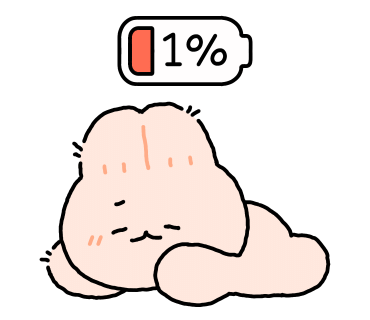
아까 말씀드린, 앨리스 배열이라는 처음 만나보는 키 배열 디자인이기에 적응하기까지 힘들었던 3가지 포인트도 이야기하도록 할게요. 먼저 첫 번째~~~~! 복사/붙여넣기 할 때 Command 키랑 C / V 요렇게 조합으로 사용할 텐데... 이게 자꾸만 Command 키 대신 Option 키가 눌려집니다. 위치가 묘하게 평소 누르던 곳에 Option 키가 있어서 그렇더군요. 요거 의식하고 2~3일 지나야 익숙해질 겁니다.

그리고 두 번째~~~! 이건 아마도 저만 그럴 수 있을 거 같긴 한데, 아님... 저처럼 한/영 전환 키를 스페이스바 오른쪽 Command 키에 매핑을 해 두신 분들은 다 경험하실 겁니다. 사진에 보시면 한/영 전환을 위해서 스페이스바 오른쪽 Command 키를 누르기 위해서 평소보다 좀 더 과하게 엄지손가락이 안쪽으로 들어가서 눌러야 합니다. 평소 습관대로 하면 자꾸만 스페이스바를 누르게 됩니다.

뭐, 워낙 새로운 키 배열인지라, 적응하는데 필요한 시간이라 생각하시면 될 겁니다. 그리고 오늘 제가 강조 하고픈 부분은 바로 요거! 프로그램 설치 없이 사용 가능한 키크론 런처! 이건 이미 알고 있는 기능이지만, 오늘 제대로 제가 원하는 기능에 적용해서 활용하는 부분이 있어서 소개하려고 합니다.
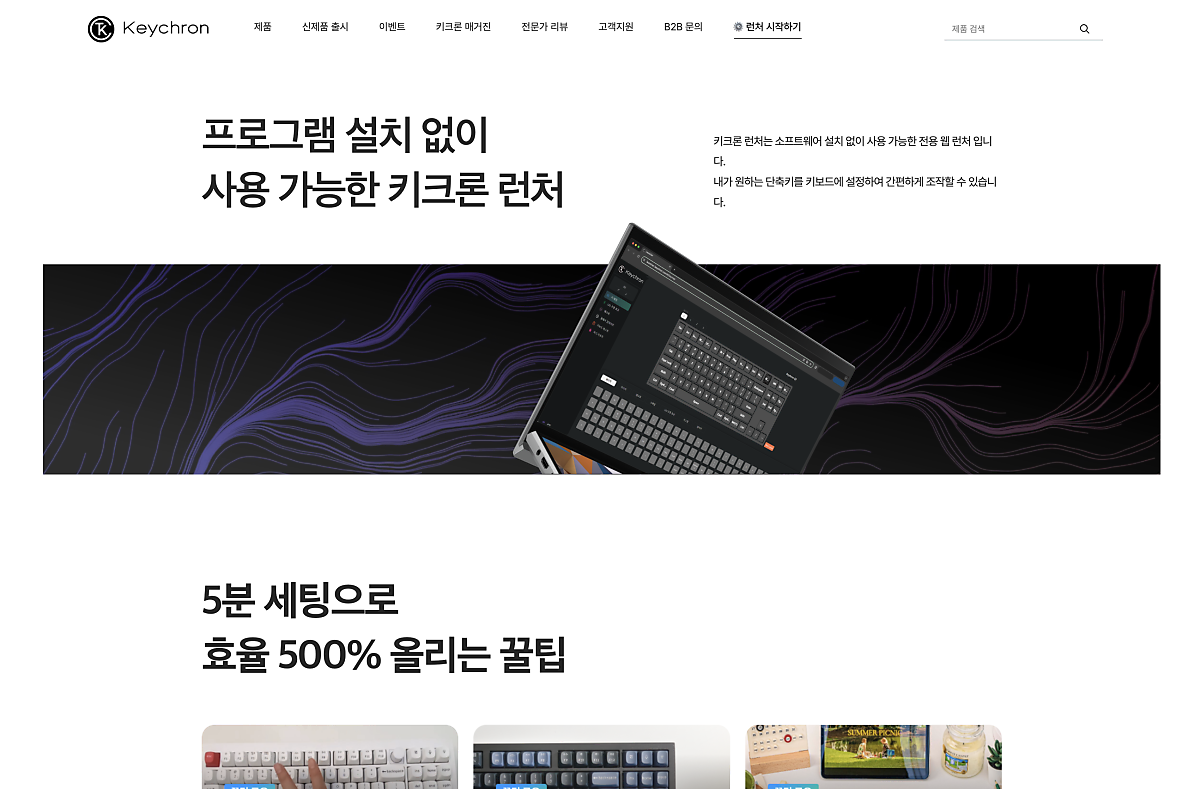
기계식 키보드 키 매핑, 매크로 등의 기능을 위해서 VIA/QMK 등을 많이 사용하셨을 텐데, 이제는 키크론 런처를 사용하셔도 충분히 원하는 기능을 사용하실 수 있을 겁니다.

위에 링크 누르고 웹 사이트로 건너가시면... 키크론 런처를 이용해서 어떤 기능들을 활용하실 수 있는지 간략하게 소개하고, 위에 런처 시작하기 버튼을 누르시면 되는 겁니다. 키 매핑, 매크로, 레이어, 스위치 커스텀, 마우스 커스텀 등 많은 기능을 제어하실 수 있다고 합니다.
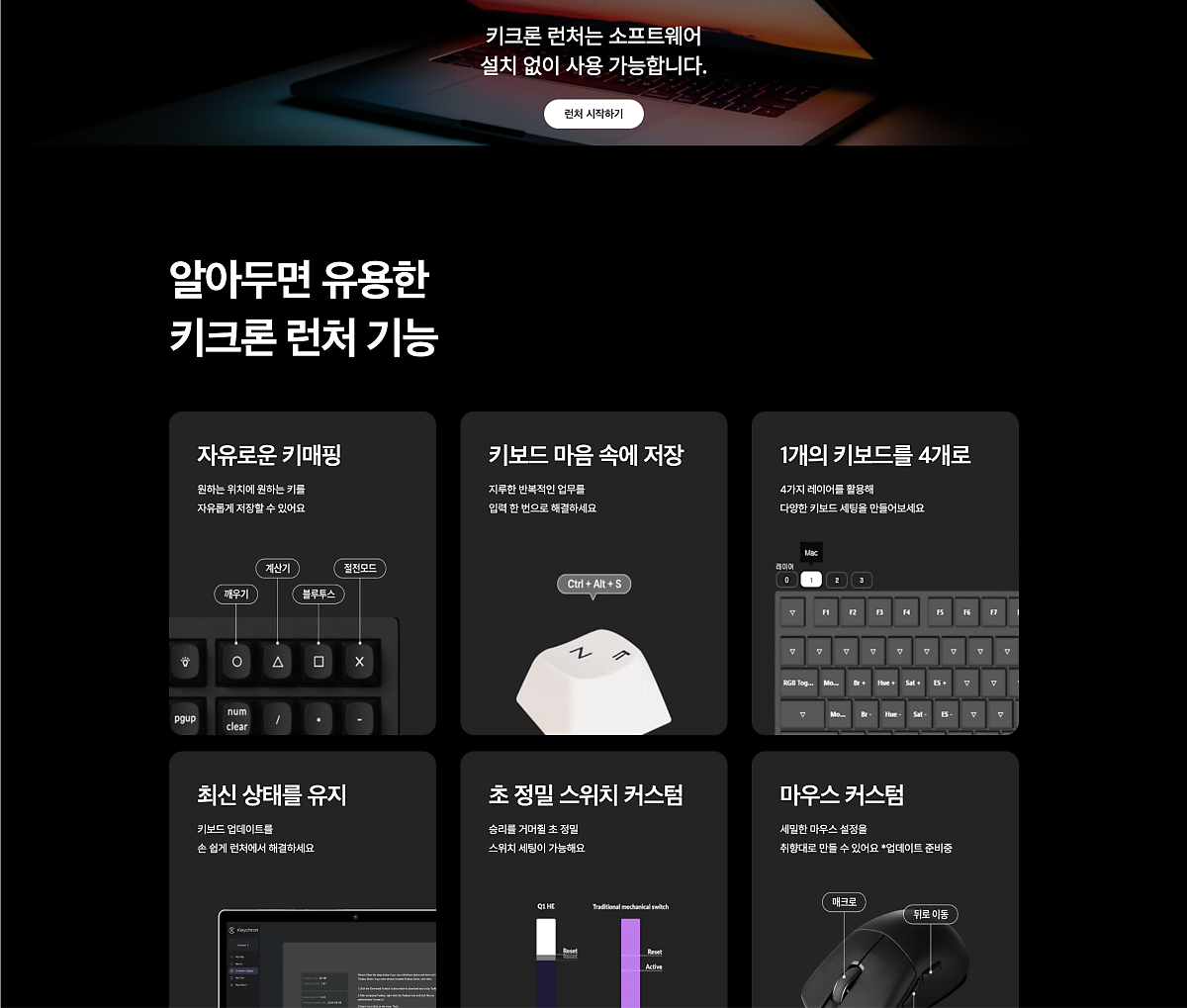
일단 제가 원하는 기능은 다른 거 다 필요 없고, 키보드 제일 왼쪽에 세로로 M1부터 M5까지 키 캡이 있고 이걸 이용해서 마치 단축키 사용하듯이 제가 원하는 카카오톡, 사진, 메시지, 캘린더, 시스템 설정 앱을 실행하려고 합니다. 그럼 시작해 볼까요?
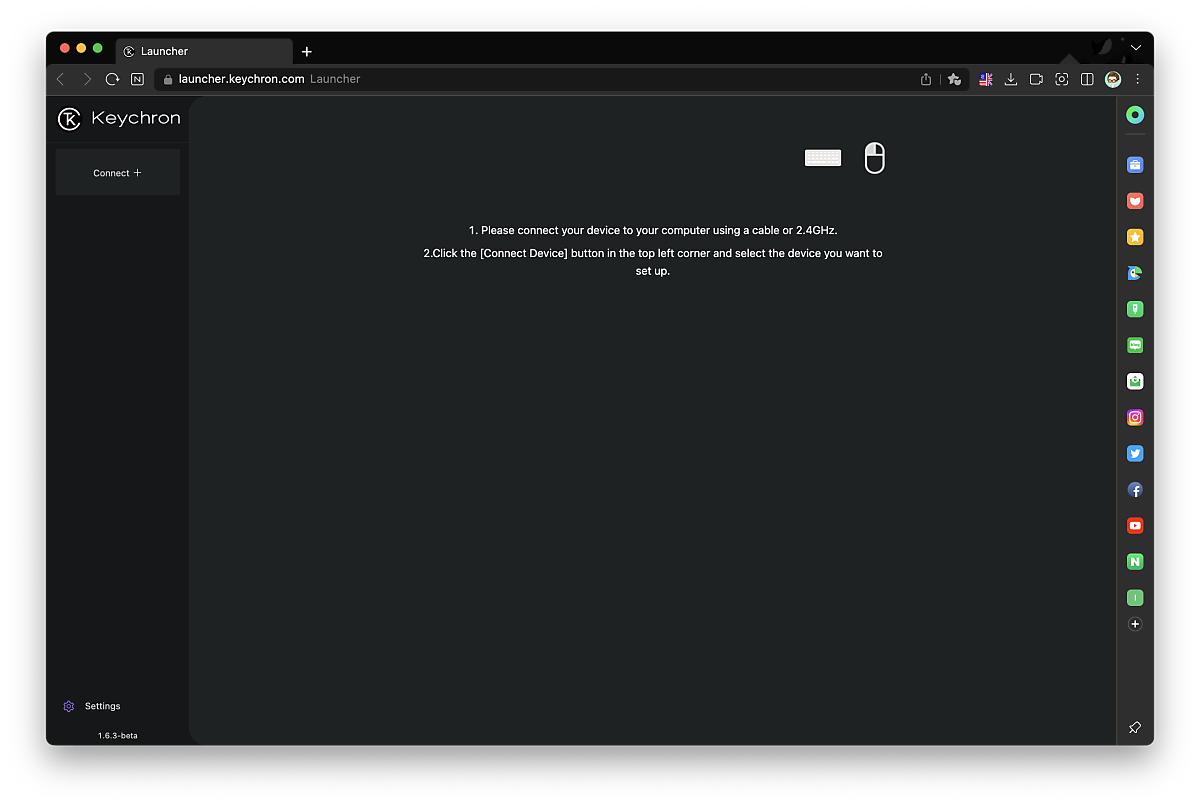
웹브라우저에서 바로 시작하면 위에 화면처럼 아무것도 연결되지 않은 상태로 나타날 겁니다. 그리고 우리는 왼쪽에 Connect + 버튼을 눌러서 지금 사용하고 있는 Keychron V10 Max 키보드를 선택하고 연결할 겁니다.
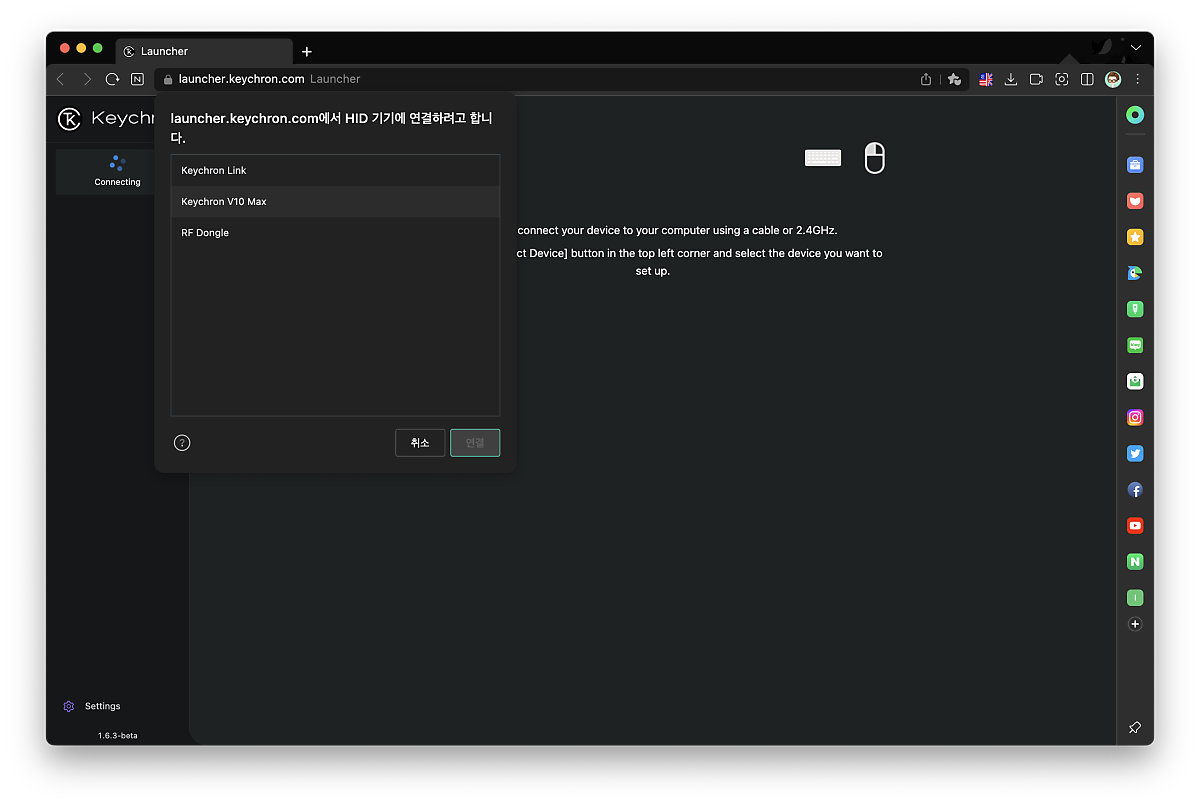
그럼 요렇게 키보드 화면과 사용을 위한 다양한 키들 조합이 보일 겁니다. 왼쪽에는 키 매핑부터 백라이트, 매크로, 펌웨어 업데이트, 키 테스트 등 여러 가지 기능을 선택할 수 있도록 되어 있고요. 그럼 이제 기본적인 사용을 위한 준비는 완료된 겁니다.
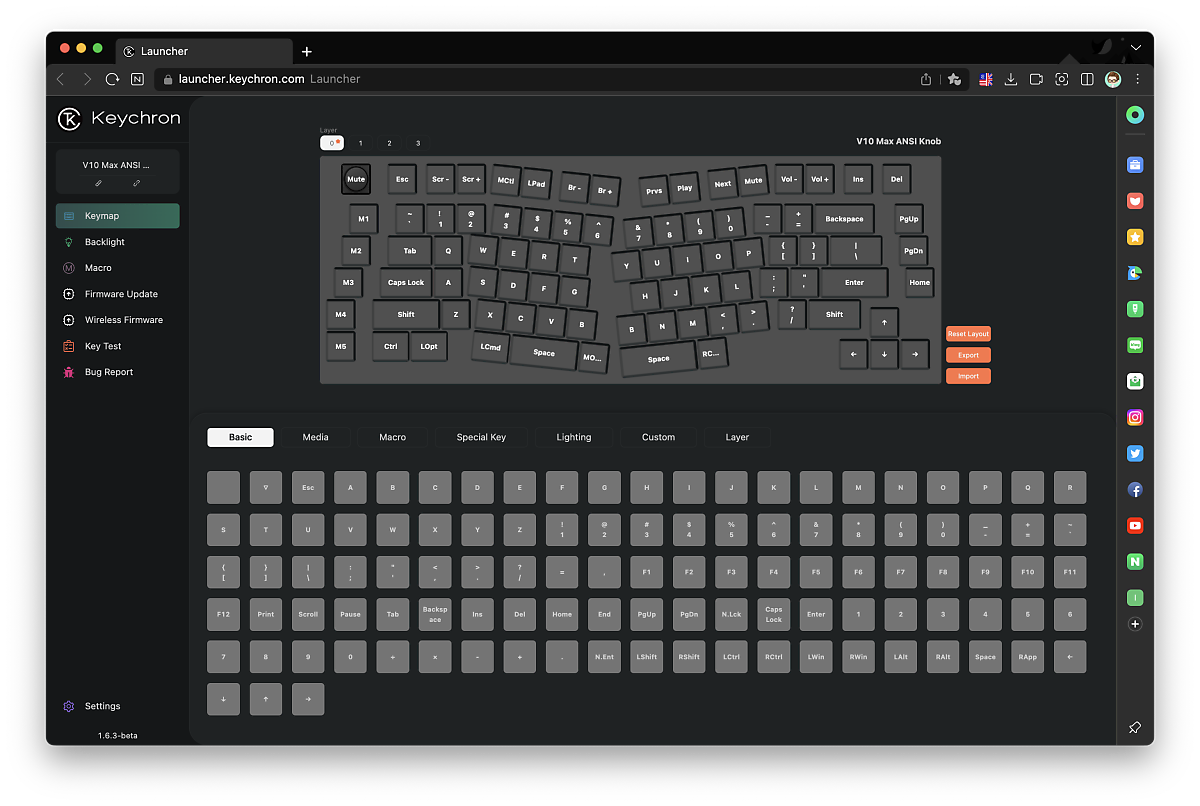
자~~~~! 그럼 제가 원하는 기능을 위해서 앱 하나만 따로 설치할게요. HotKey라는 앱인데, 보시는 거처럼 카카오톡, 사진, 캘린더, 메시지, 시스템 앱을 실행하기 위한 키 조합을 등록할 수 있습니다. Control + Shift + 그리고 각각의 영문 키(첫 번째 글자) 조합으로 등록하였습니다. 즉, 요런 키 조합을 누르면 바로 선택한 앱이 실행되도록 하는 겁니다.

그리고 다시 키크론 런처로 돌아와서 매크로 기능을 선택하고 편의상 M1에는 레코딩을 눌러서 Control + Shift + K를 등록합니다. (물론 나머지 M2 ~ M5까지 모두 이런 식으로 위에 등록한 앱들을 불러오기 위한 매크로 기능을 등록합니다.)
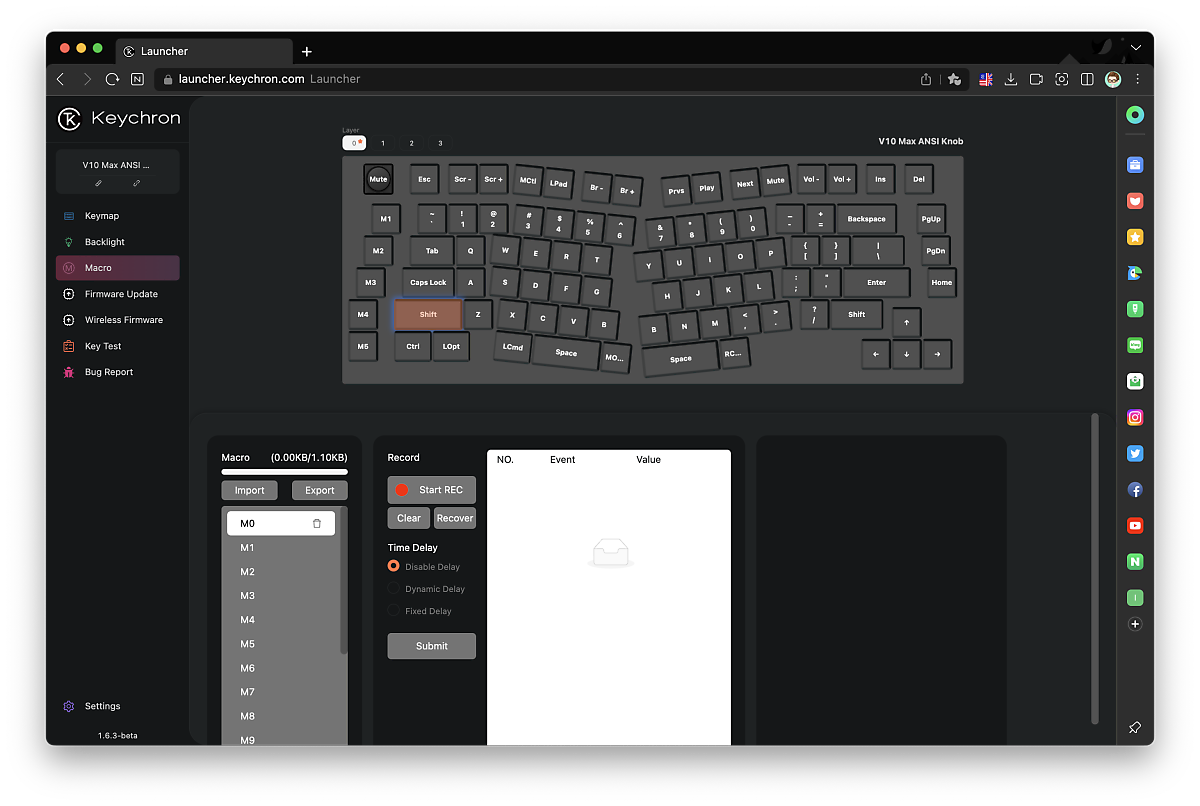
그리고 이제는 키 매핑으로 건너와서 M1부터 M5에 매크로 M1 ~ M5까지 키 매핑을 해줍니다. 그러면 M1 키를 누르면 M1 매크로가 실행되고 이는 Control + Shift + K 가 실행되면서 카카오톡 앱이 실행되는 겁니다. 그게 글 시작할 때 제가 보여드렸던 움짤의 내용입니다.
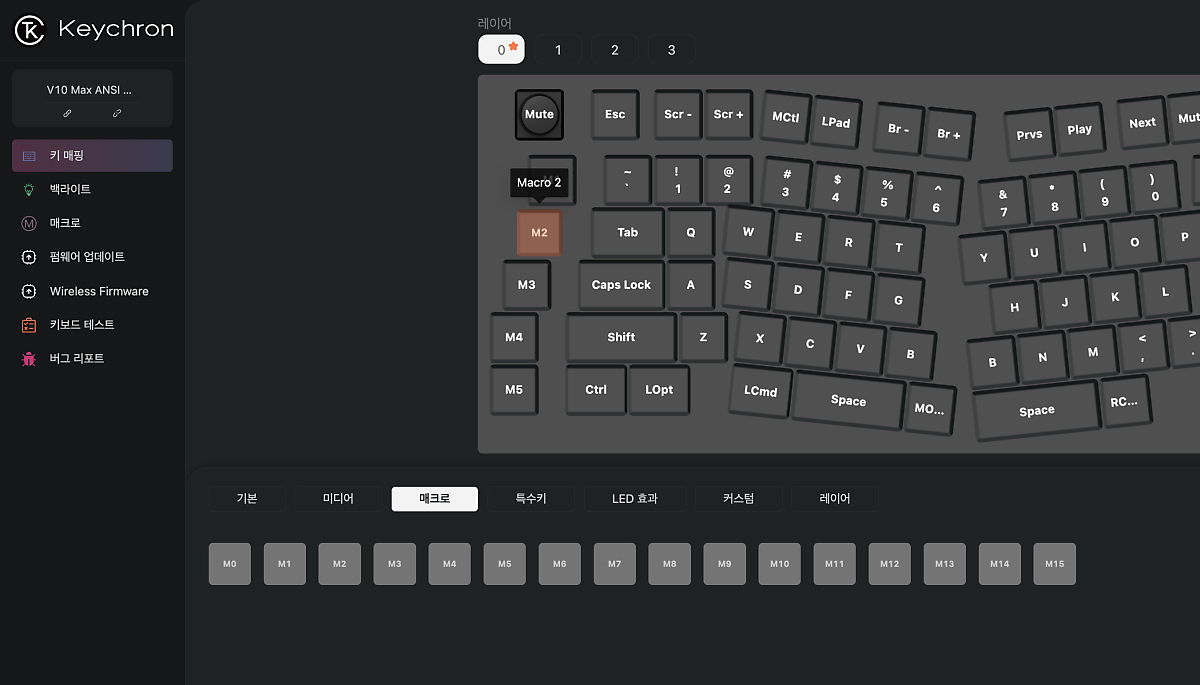
이런 식으로 카카오톡, 사진, 캘린더, 메시지 그리고 시스템 앱까지 5개 앱은 제가 원하는 시점 언제든 왼쪽에 M 키만 누르면 바로 실행되도록 하였고, 정말 편리하게 사용 중입니다. 아~~~! 그리고 너무 당연해서 언급을 못했네요. 여기 노브도 달려있어서 볼륨 조절 및 음소거 기능도 직관적으로 사용할 수 있습니다.

키크론 제품은 가급적 구입하시고, 꼭 정품 등록해두시는 거 추천드립니다. 잘 사용하시다가 혹시나 문제가 생겼을 때 기본 1년 무상 보증에 정품 등록 시 추가 1년이 적용되어 2년 동안은 걱정 없이 사용하실 수 있습니다. 저도 여러 키크론 키보드를 사용해왔고, 딱 한 번 도움을 받은 적이 있네요.

새로운 키 배열에 두려워하지 마시고, 손목 통증으로 고생하시는 분들 혹은 기계식 키보드 입문하시려는 분들 요거 키크론 V10 PRO MAX로 시작해 보세요.
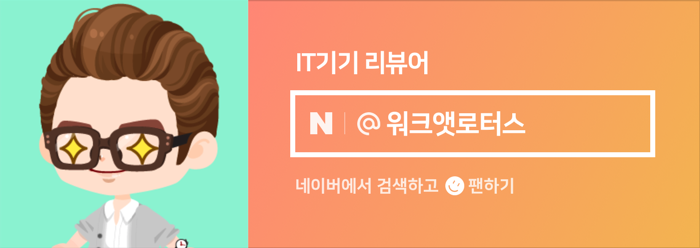
저는 위 상품을 홍보하면서 키크론으로부터 상품을 무상으로 지원받았으며 주관적인 사용 경험을 바탕으로 글을 작성하였습니다.
원본 콘텐츠는 아래 이미지 링크를 클릭하여 확인하실 수 있습니다.
https://blog.naver.com/workatlotus/223702244120
연말 선물 키크론 V10 PRO MAX 손목보호 인체공학 앨리스 배열 기계식 키보드 입문
연말에 갑자기 바쁜 일이 터지는 바람에 리뷰 제품 박스가 도착했음에도 열어보지도 못하고 있었네요. 드디...
blog.naver.com
#키크론#기계식키보드#맥용키보드#앨리스배열#손목보호#인체공학#기계식키보드입문#키크론V10PROMAX#키크론웹런처#맥용키보드추천
'소소한 IT 기기들' 카테고리의 다른 글
| [사용기] 페퍼 클럽 와디즈 펀딩으로 구입한 아이팟 클래식 아이팟 비디오 5세대 (0) | 2025.02.22 |
|---|---|
| [개봉기] 페퍼 클럽 와디즈 펀딩으로 구입한 아이팟 클래식 아이팟 비디오 5세대 (0) | 2025.02.22 |
| 베개 바꾼다고 잠이 잘 오겠어? 발란스코드 경추베개로 함 바꿔보세요. (2) | 2025.02.14 |
| 브리츠 오픈형 넥밴드형 블루투스 스포츠 이어폰은 러닝을 좋아하는 아들내미 선물 (0) | 2025.02.10 |
| 갑자기 메인으로 사용하는 울트라 와이드 모니터가 화면이 나오지 않습니다 (0) | 2025.02.09 |
